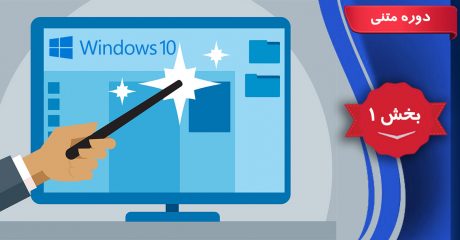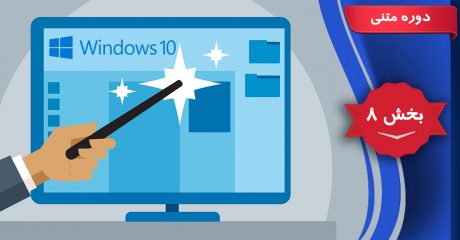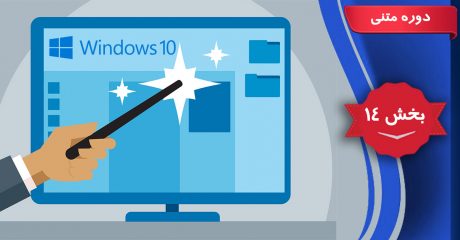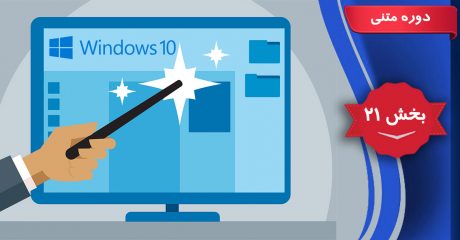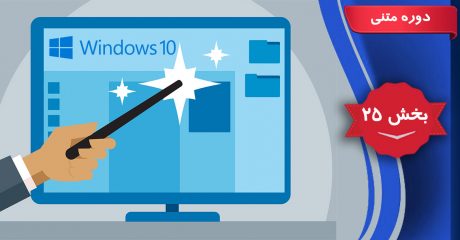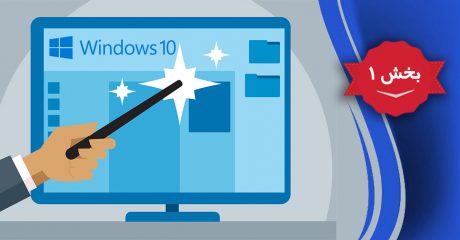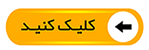برنامه پخش Media player یا پخش صوت با استفاده از سی دی (CD) در سیستم عامل ویندوز 10 (Windows 10)
برنامه پخش Media player یا پخش صوت با استفاده از سی دی (CD) در سیستم عامل ویندوز 10 (Windows 10)
پخش صوت با استفاده از سی دی (Play a Music CD) :
لازم است ابتدا CD را داخل دیسک قرار دهیم و با بستن درب دیسک بعد از گذشت ثانیه ای منویی بر روی صفحه دسکتاپ سیستم ظاهر میگردد. بر روی منو کلیک چپ می کنیم.
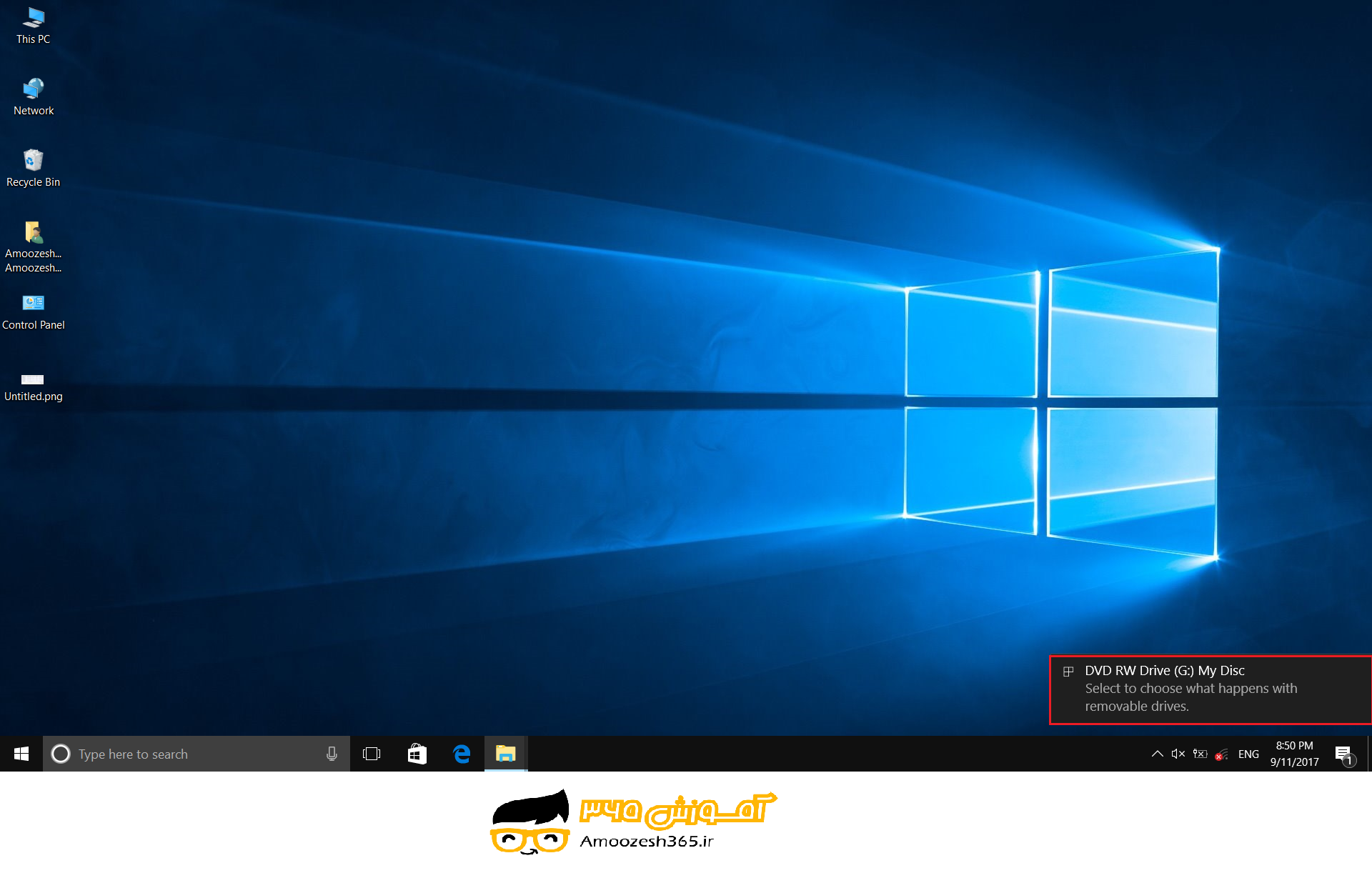
پنجره DVD RW Drive ظاهر می گردد
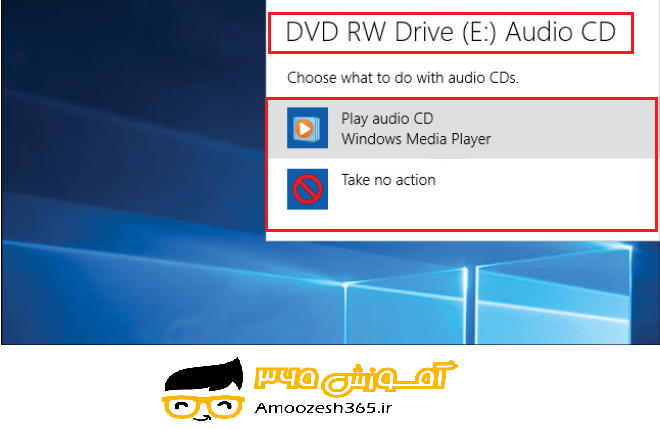
بر روی برنامه Play audio CD کلیک چپ می کنیم و از این برنامه جهت پخش صوت های موجود در CD استفاده می کنیم.
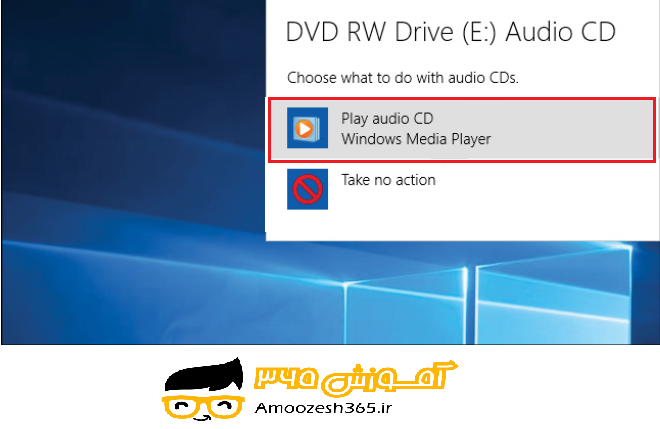
با کلیک بر روی این برنامه صوت شروع به پخش می گردد.

جهت کنسل کردن پخش و شروع مجدد پخش از ابتدای صوت بر روی دکمه Stop کلیک چپ می کنیم.
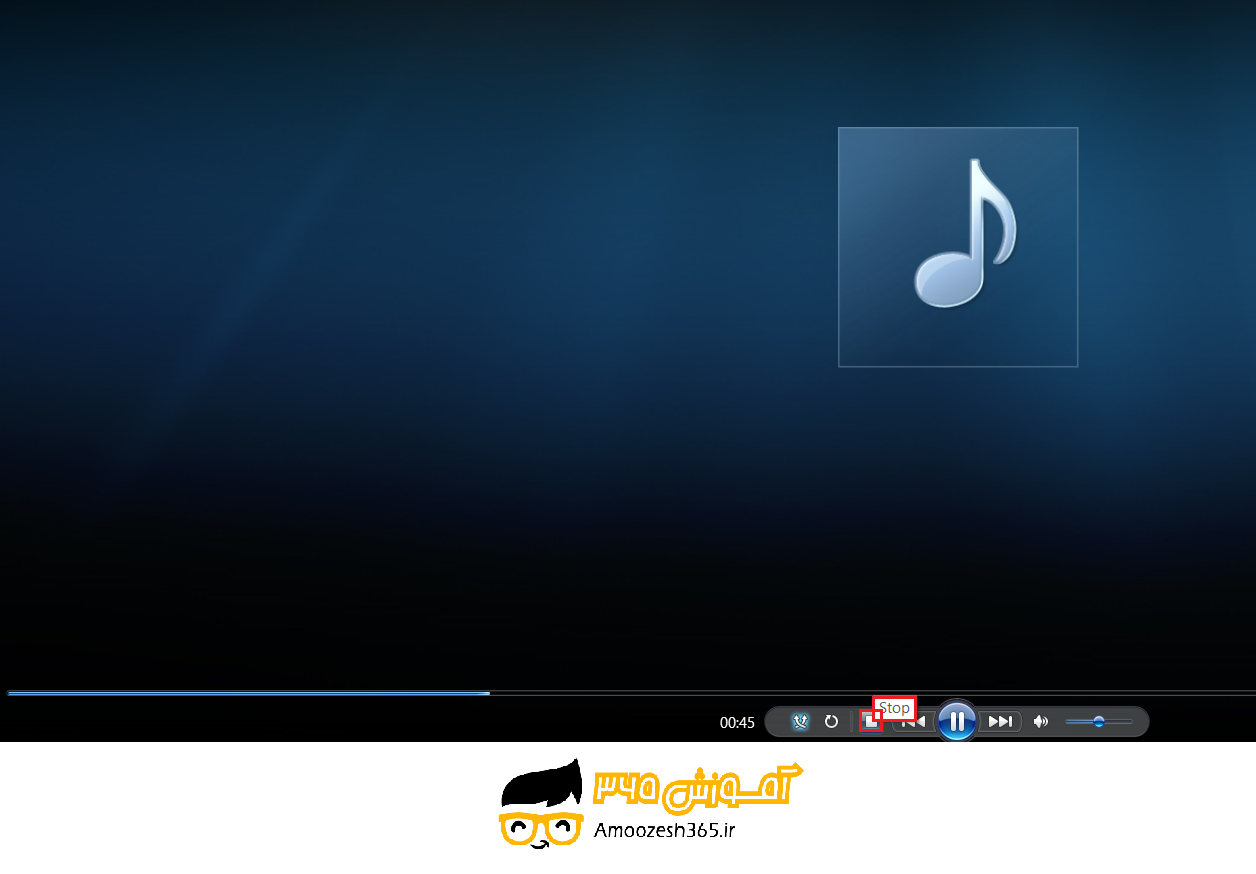
جهت پخش صوت های قبلی و بعدی بر روی دکمه های جهت نما Next (بعدی) و previous (قبلی) کلیک چپ می کنیم.
previous (قبلی):
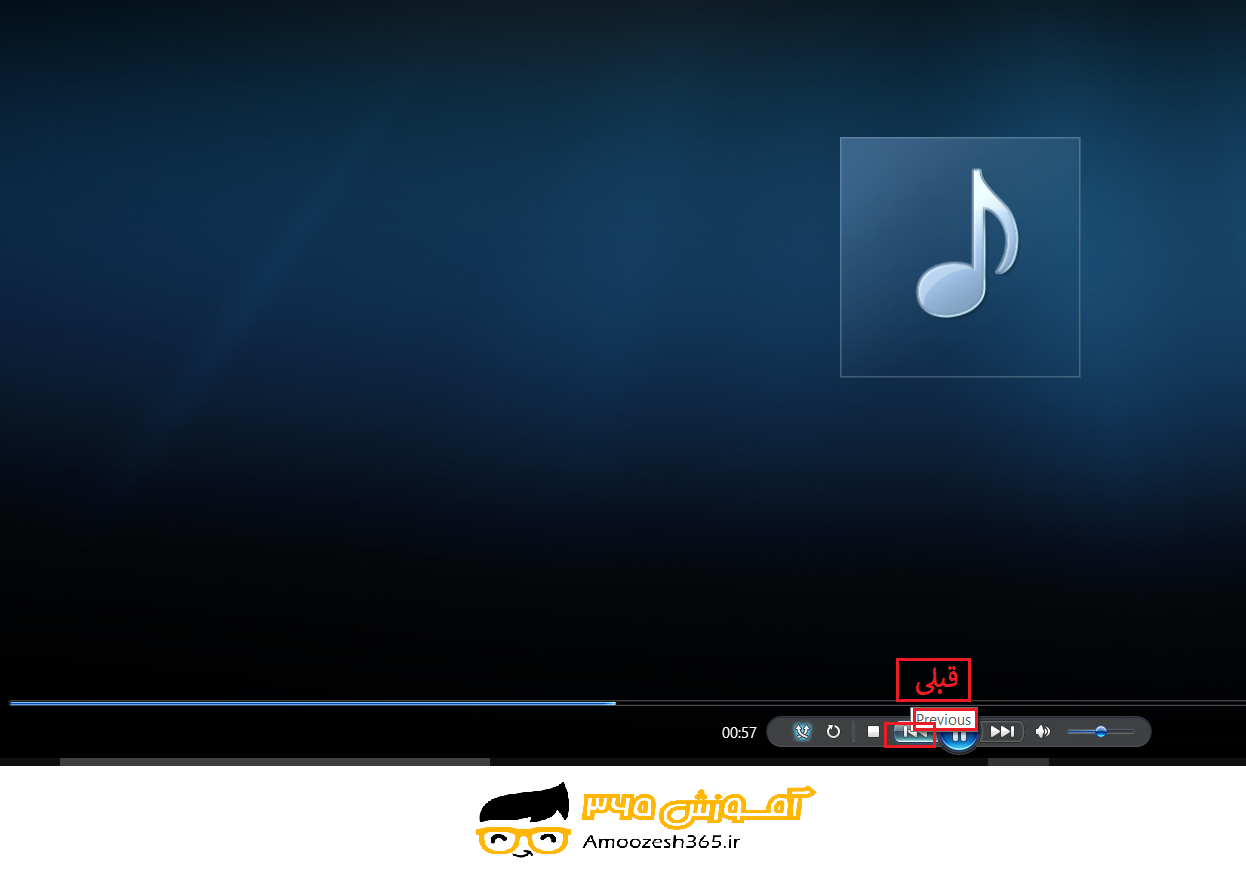
Next (بعدی):
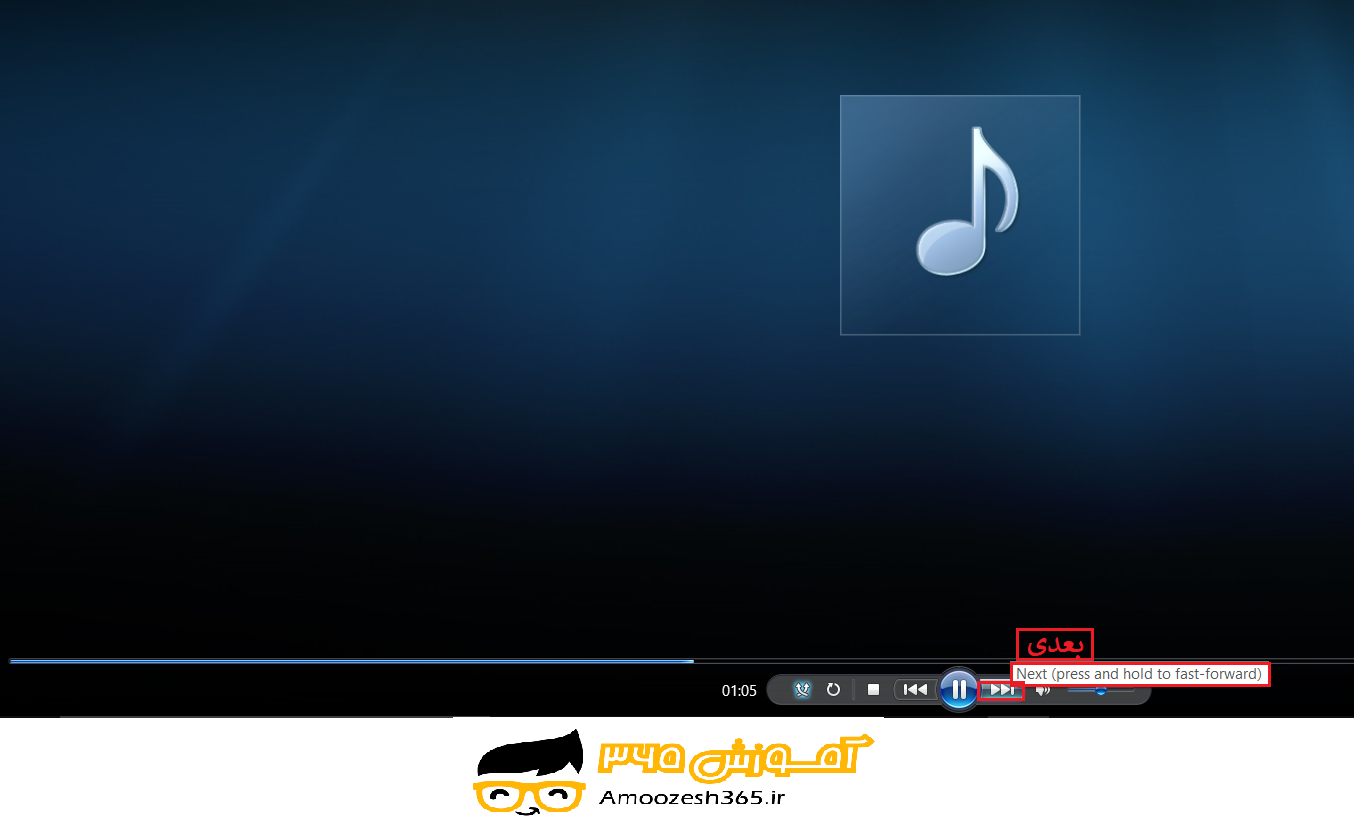
با کلیک بر روی دکمه play موجب توقف صوت در حال پخش گردیده و سپس با کلیک مجدد بر روی آن به ادامه پخش صوت می پردازیم.
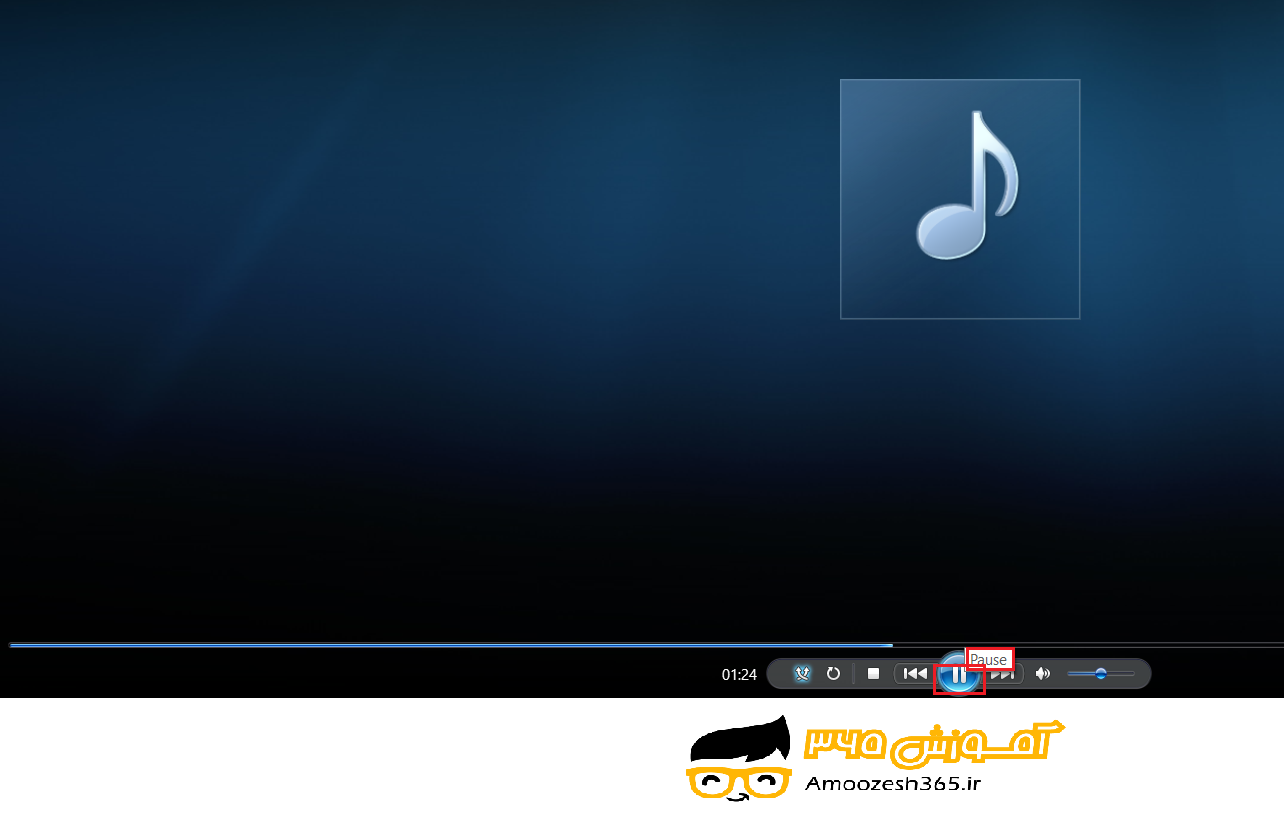
با کلیک بر روی تصویر. ![]() موجب Mute (بسته شدن صدا) قطع صوت در حال پخش می گردد. با کلیک دوباره بر روی آن از این حالت خارج می شود.
موجب Mute (بسته شدن صدا) قطع صوت در حال پخش می گردد. با کلیک دوباره بر روی آن از این حالت خارج می شود.

با کلیک بر روی فلش رو به پایین Volume می توانیم صدای صوت را افزایش و یا کاهش بدهیم.
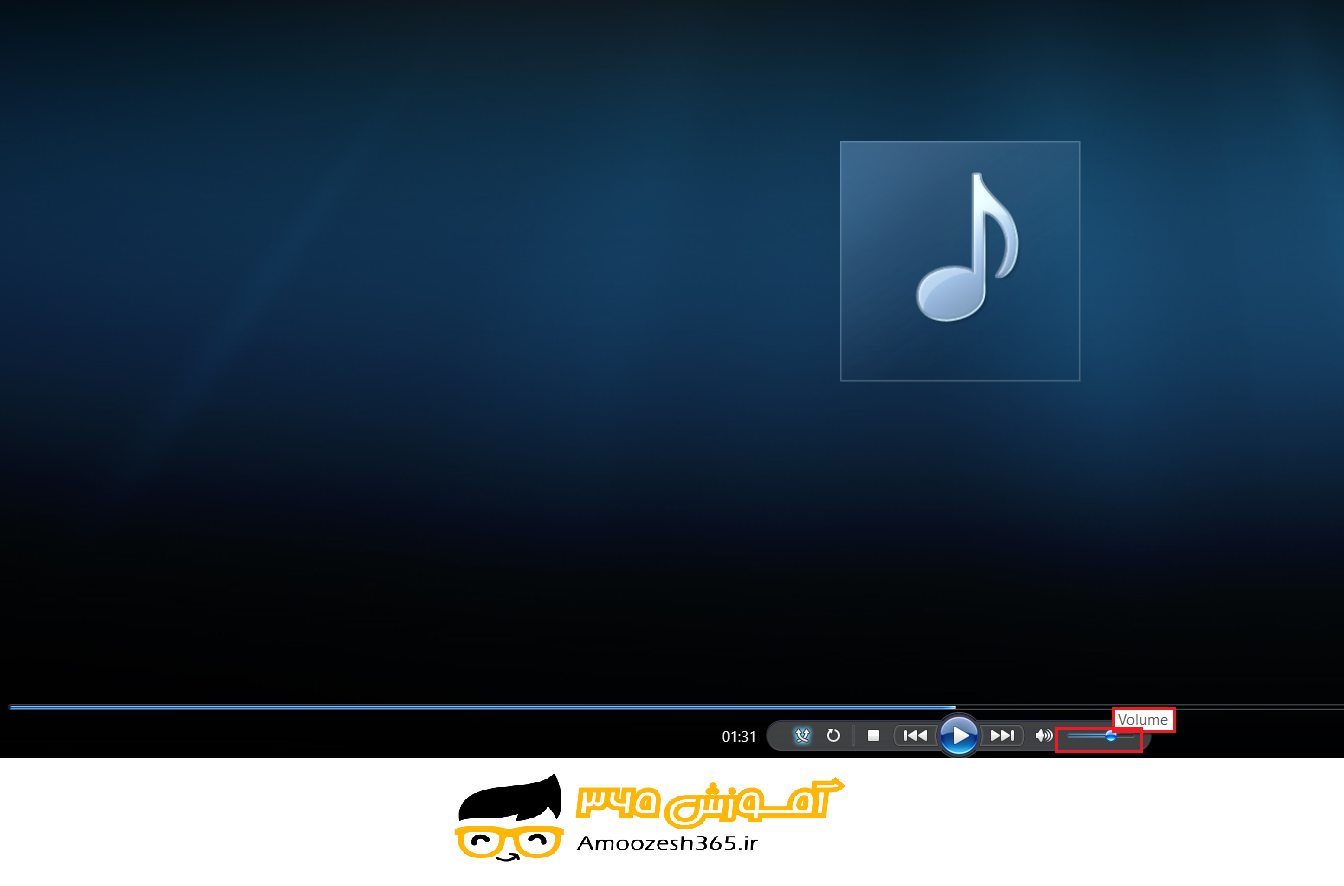
با کلیک بر روی دکمه View full screen موجب می شود صفحه پخش صوت در اندازه تمام صفحه قرار گیرد و با کلیک چپ کردن بر روی آن در اندازه استاندارد ظاهر می گردد.
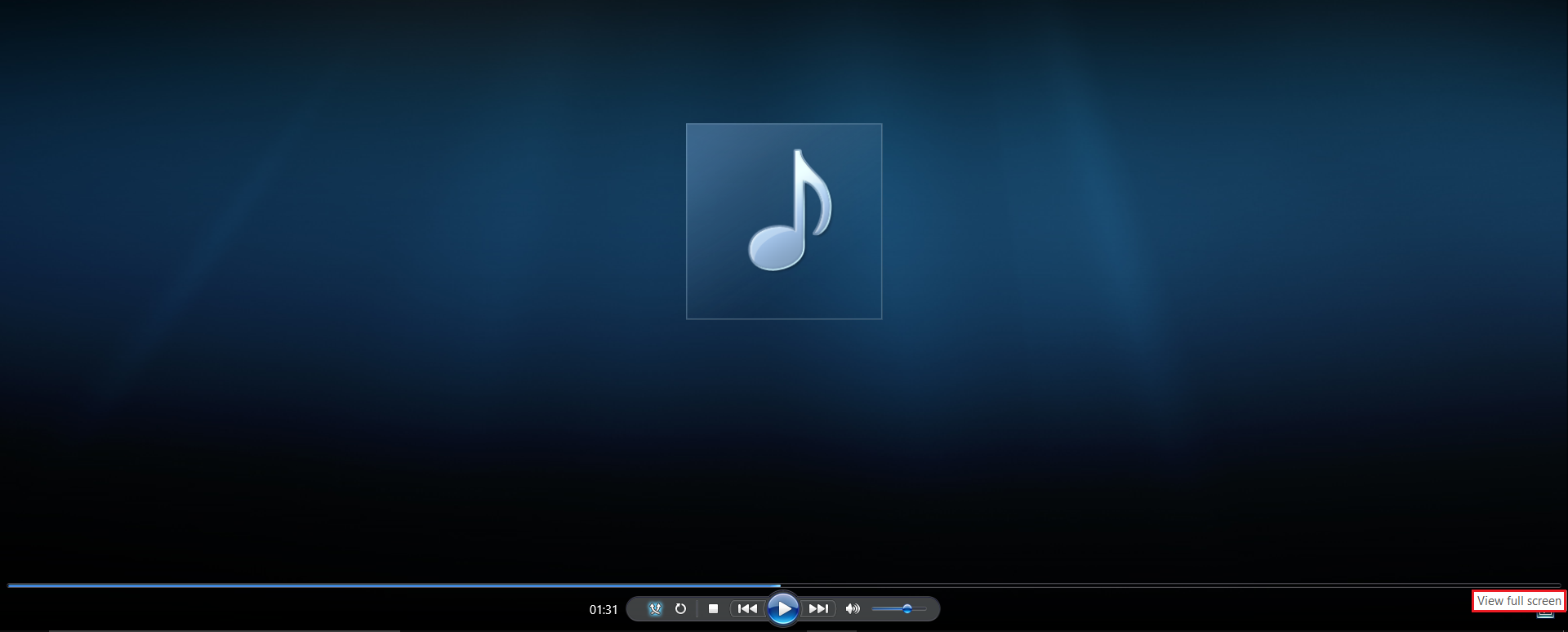
تمام صفحه(View full screen):

در اندازه معمولی:

جهت مشاهده لیست صوت های موجود بر روی CD لازم است بر روی دکمه Switch to library کلیک چپ کنیم.
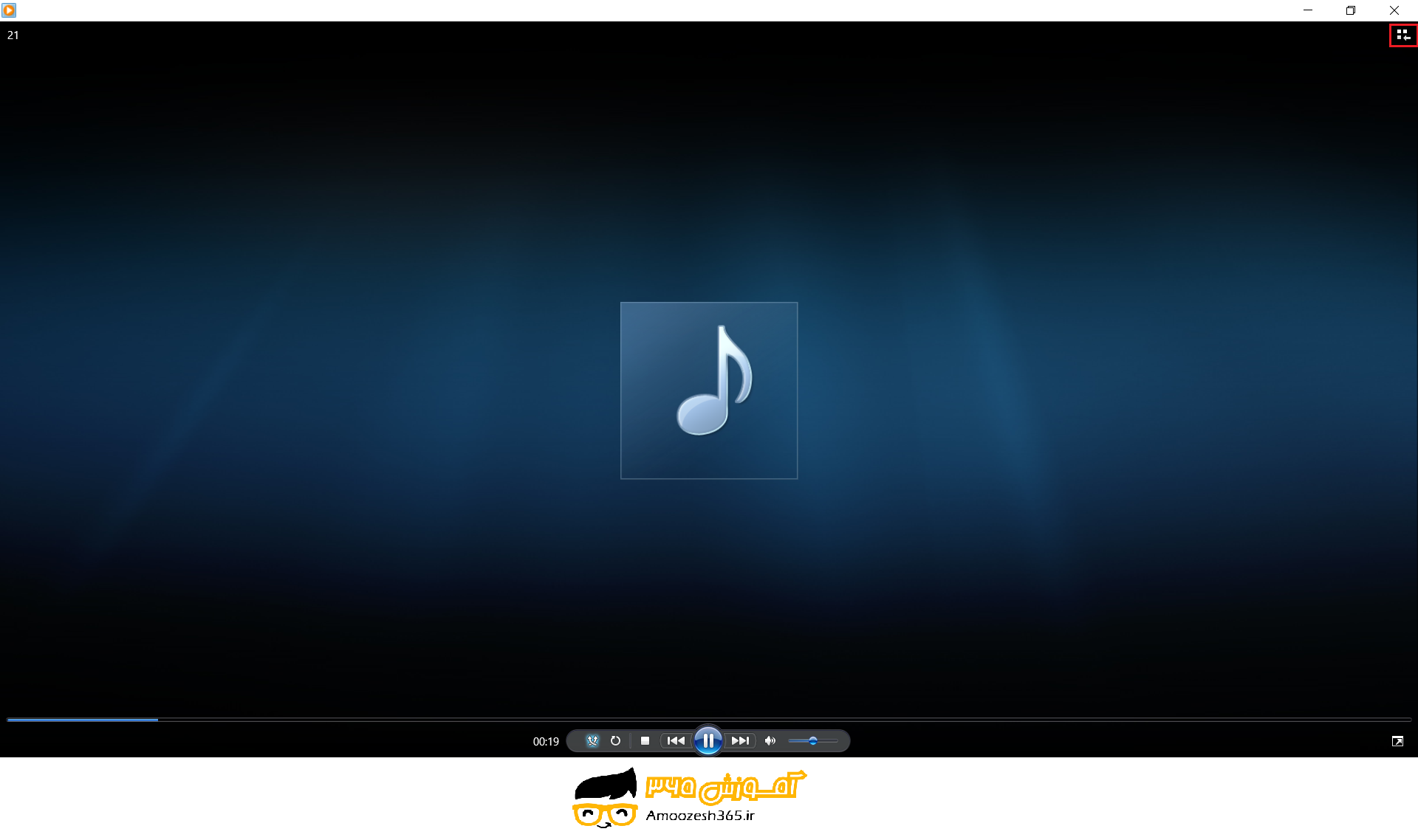
منویی از صوت ها ظاهر میگردد.
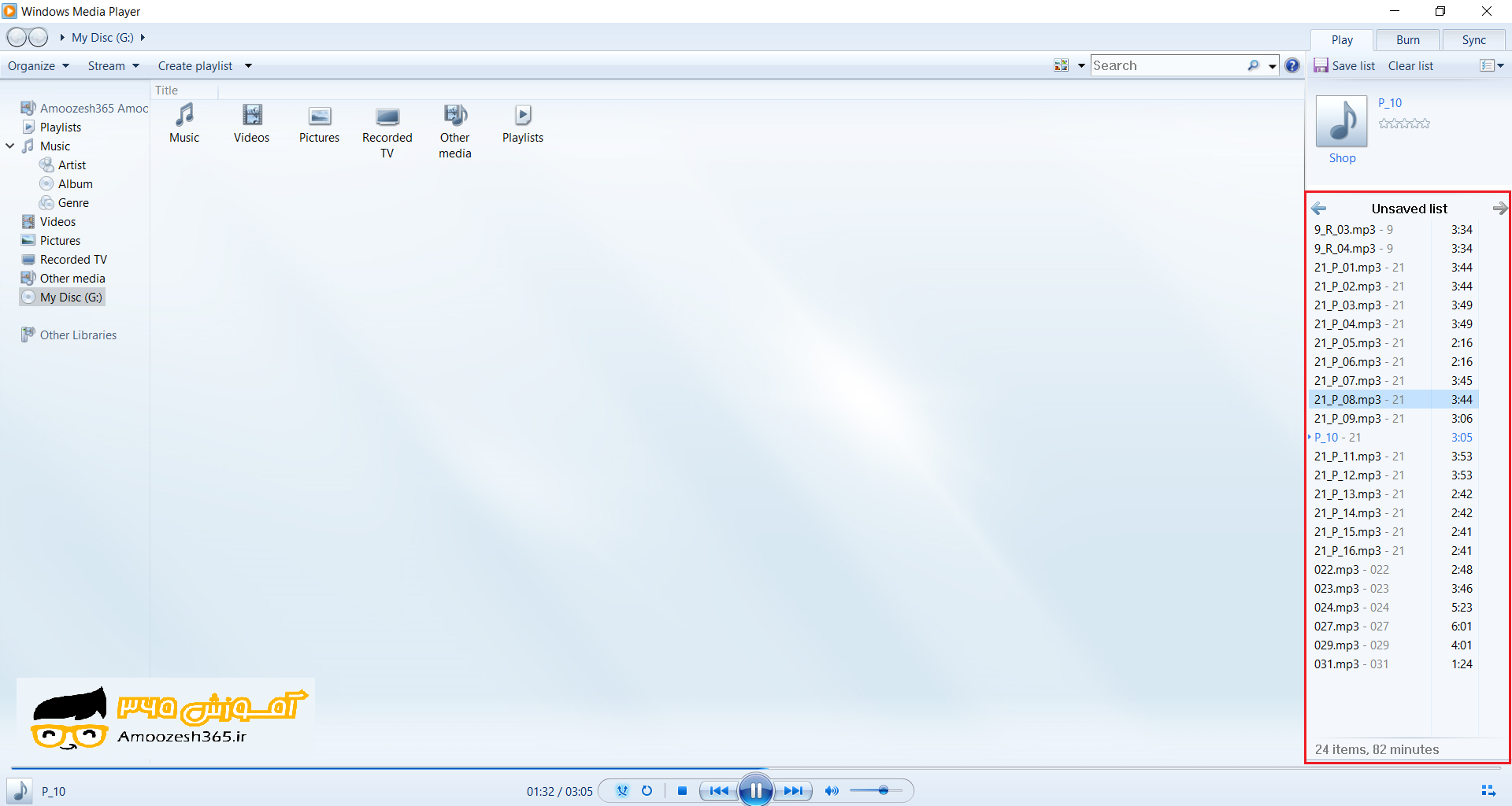
با کلیک چپ کردن بر روی هر کدام موجب پخش آن صوت نیز می گردد.
در لیست پخش در این ناحیه چند دکمه دیگر ظاهر گردیده که با انتخاب هر کدام عملکردی صورت می گیرد.
با فعال کردن دکمه Turn shuffle on موجب می شود صوت ها به صورت تصادفی انتخاب و پخش گردند و با کلیک دوباره بر روی آن با غیر فعال کردن دکمه موجب می شود تصاویر به ترتیب قرار گیری پخش گردند.
کلید های میانبر این گزینه استفاده از کلید های ترکیبی Ctrl+H نیز می باشد.

با کلیک بر روی دکمه Turn repeat on موجب پخش صوت جاری به صورت مکرر می گردد.یعنی با تمام شدن پخش دوباره صوت مجددا پخش می گردد.
کلید های میانبر این گزینه استفاده از کلید های ترکیبی Ctrl+T نیز می باشد.
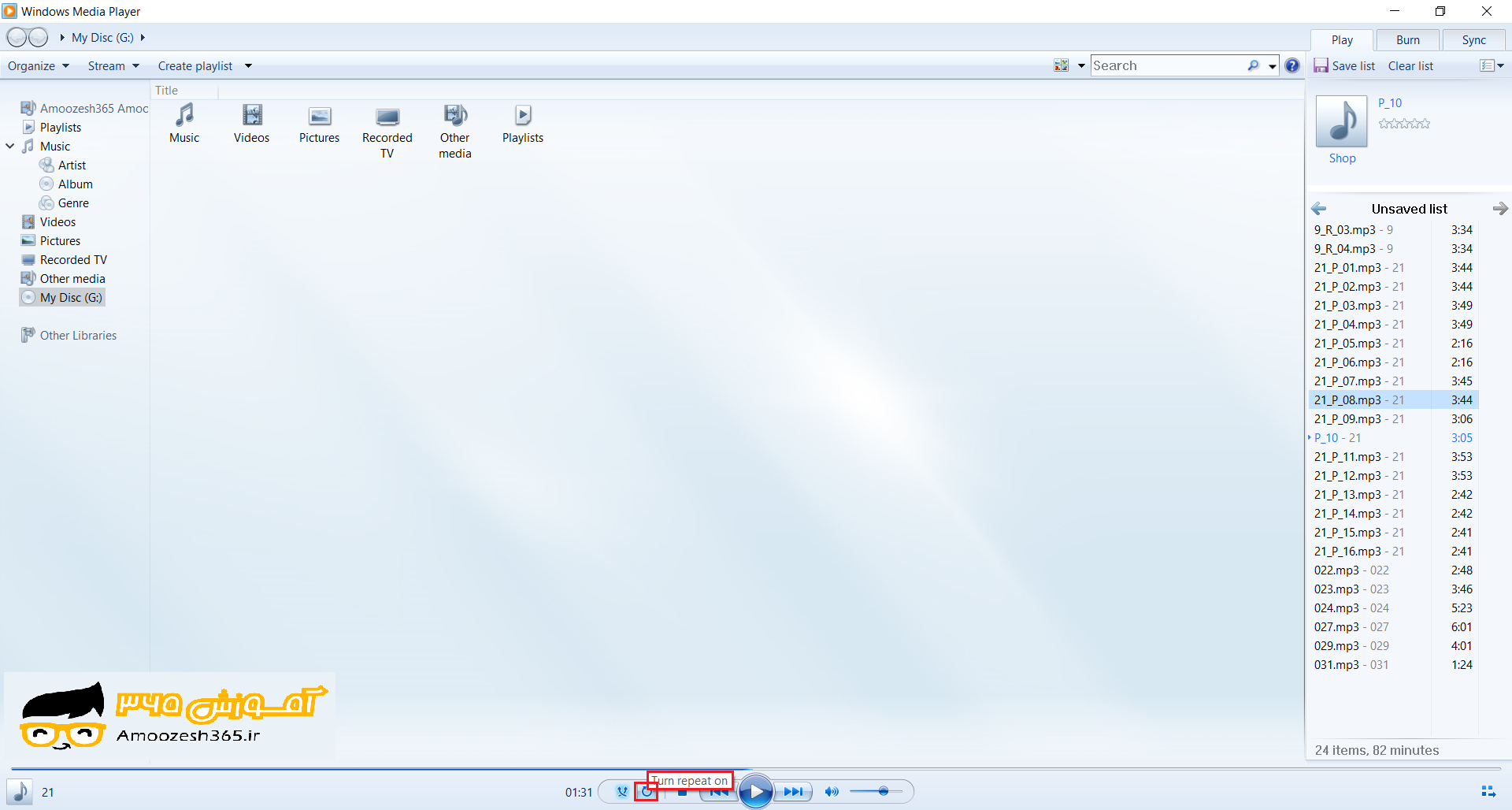
جهت اینکه چه اطلاعاتی از صوت در صفحه نمایش داده شود لازم است بر روی Menu bar کلیک راست کنیم.
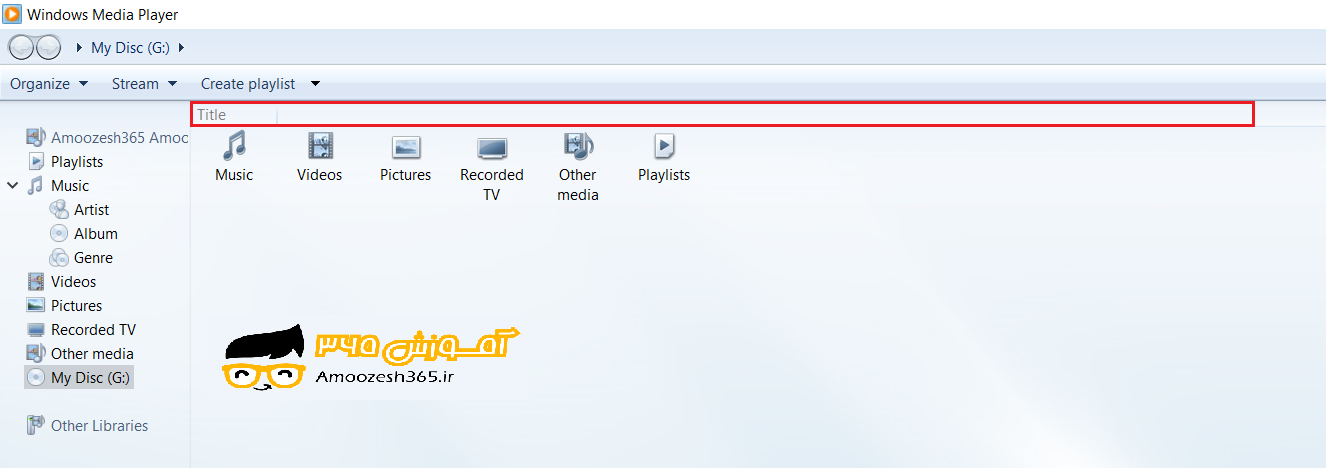
منویی ظاهر میگردد .
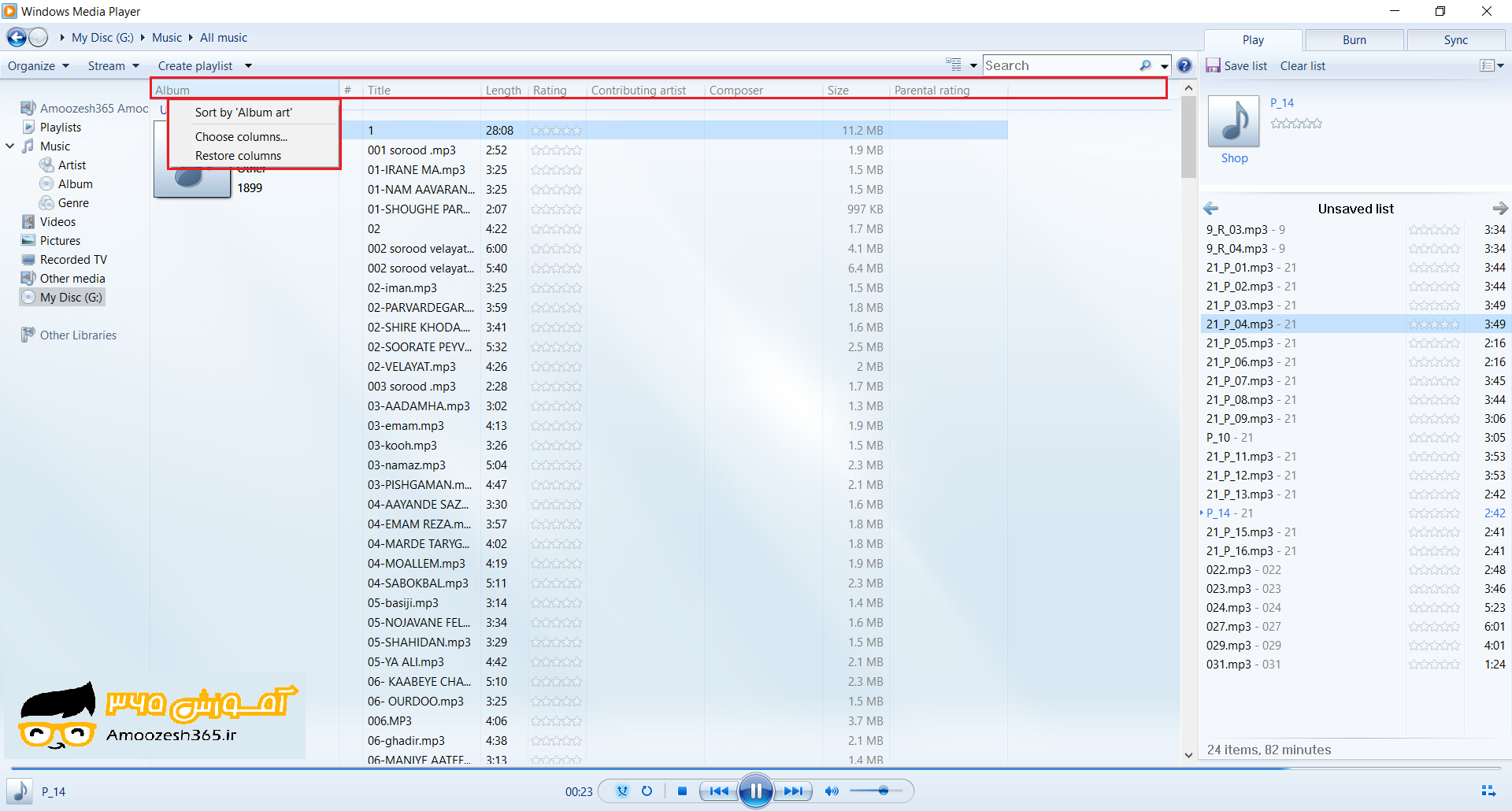
از لیست منوی ظاهر شده بر روی گزینه Choose columns کلیک چپ کنیم.
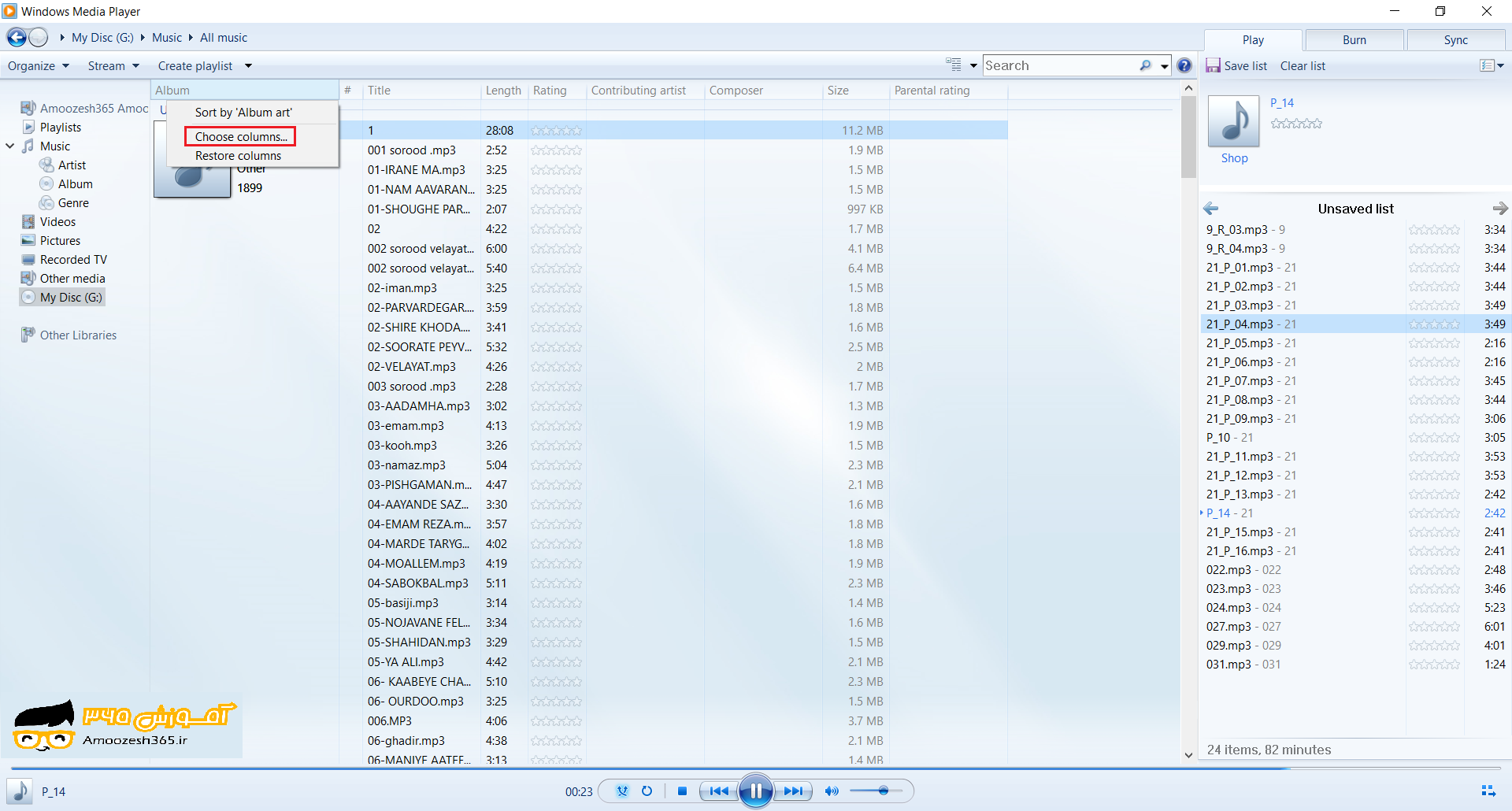
کادر محاوره ای نمایش داده می شود .
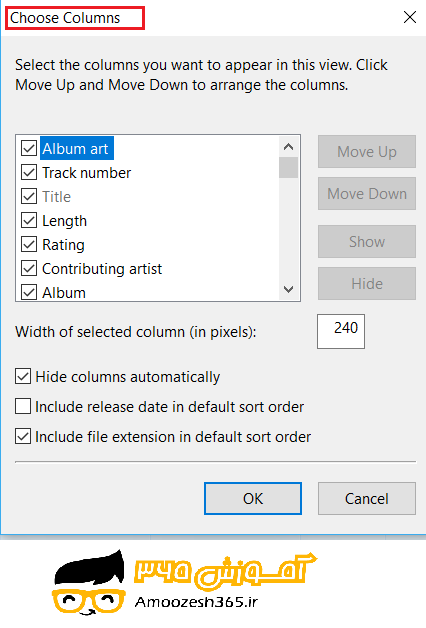
در این کادر گزینه هایی که تمایل داریم در صفحه ظاهر گردد تیک آن ها را فعال می کنیم و جهت عدم نمایش سایز گزینه ها تیکی از آن ها فعال نمی کنیم.
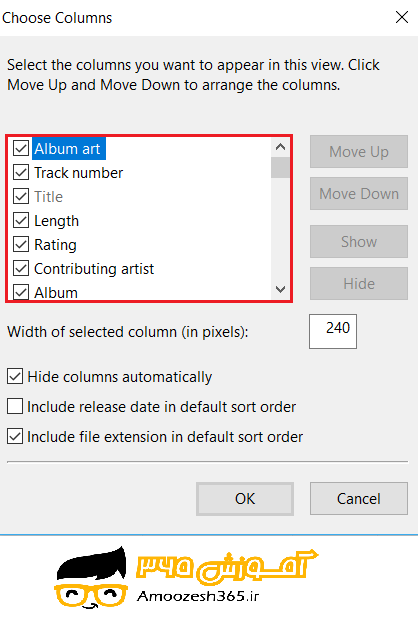
در انتها جهت ذخیره تغییرات بر روی دکمه Ok کلیک چپ می کنیم.
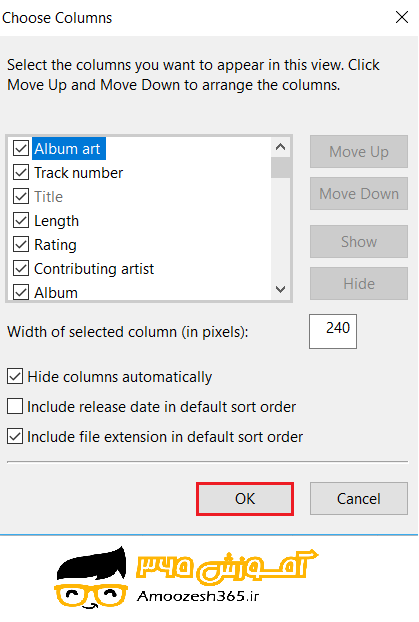
اگر در جستجوی صوتی خاصی از لیست هستیم لازم است در ناحیه Search اسم صوت و یا اسم خواننده آن و یا عبارتی که بر روی صوت نوشته شده باشد را تایپ کرده تا جستجو گردد.
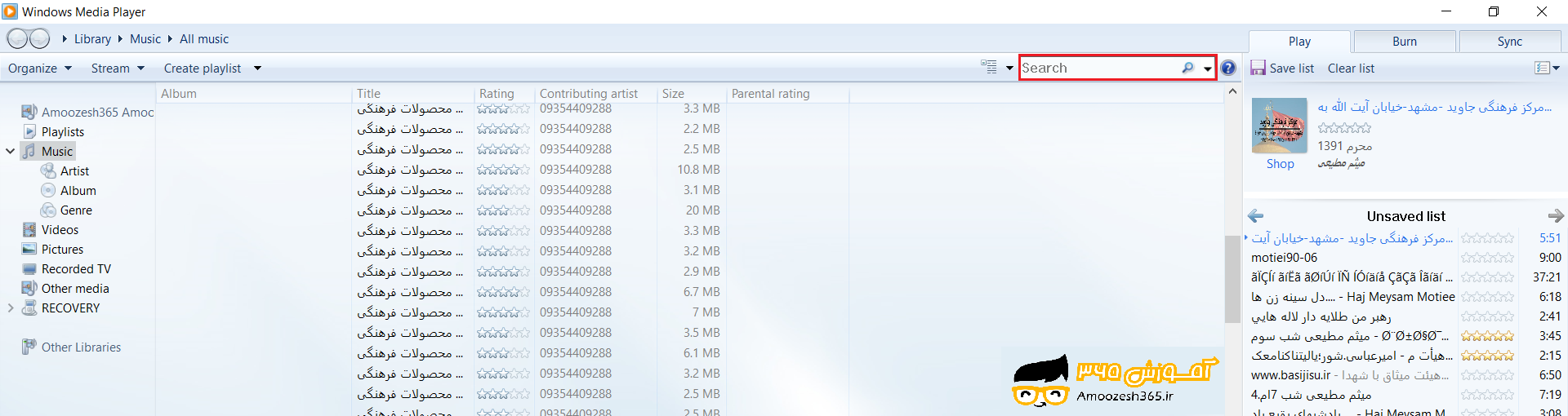
بعد از جستجو صوت مشاهده می گردد.
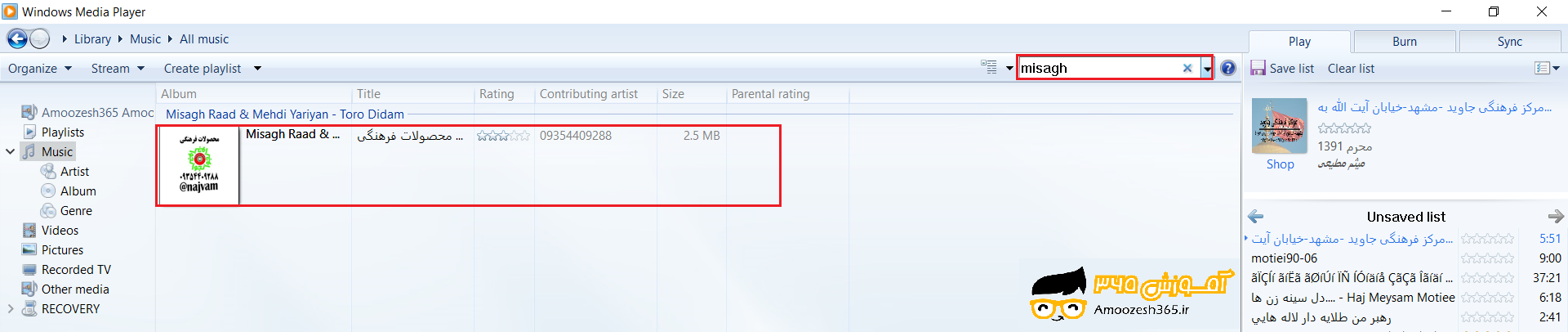
اگر صوتی از لیست را بخواهیم بدانیم در چه پوشه و کدام ناحیه سیستم ذخیره و قرار دارد لازم است بر روی صوت انتخابی کلیک راست کنیم.
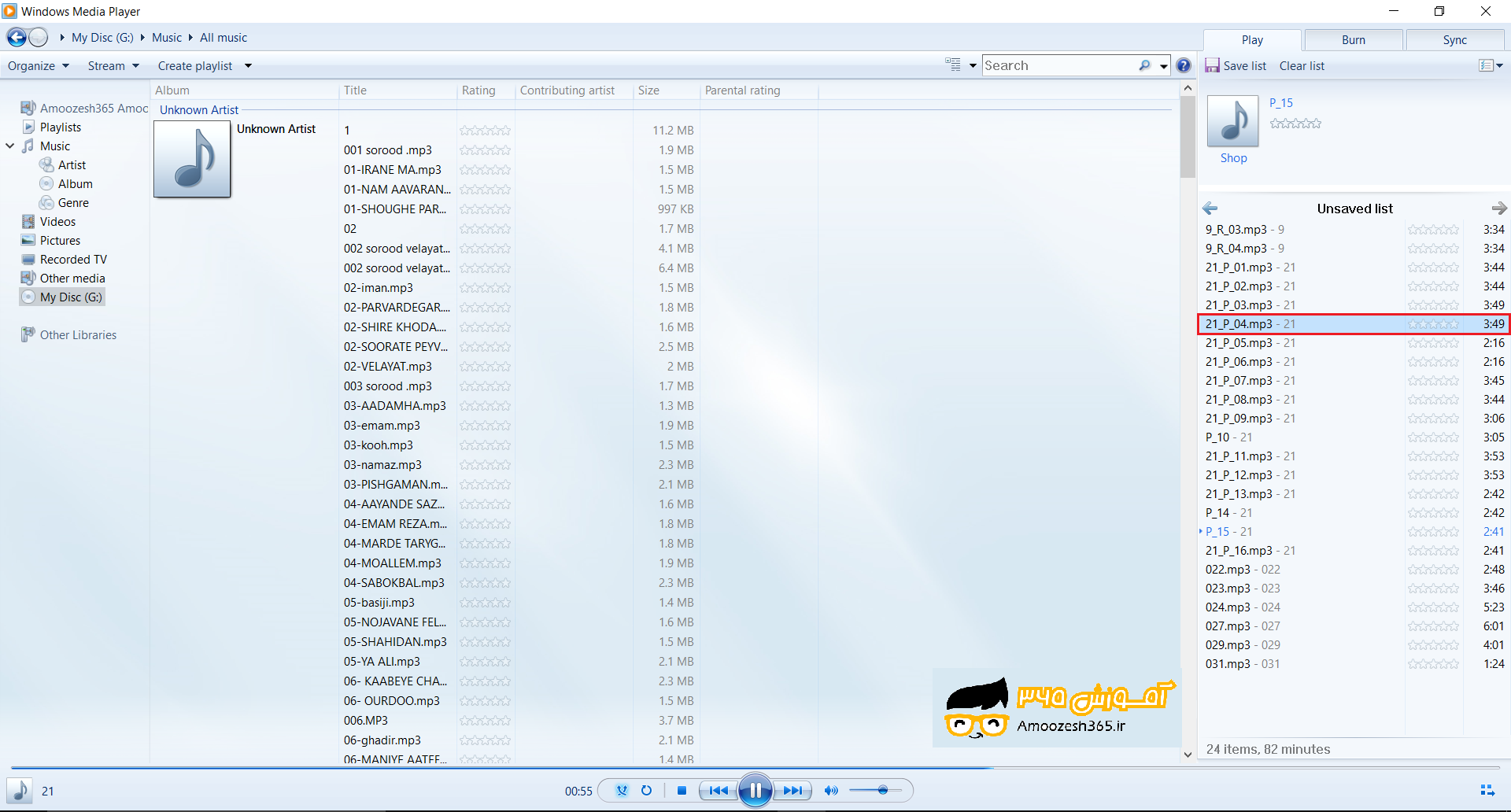
منویی ظاهر می گردد.
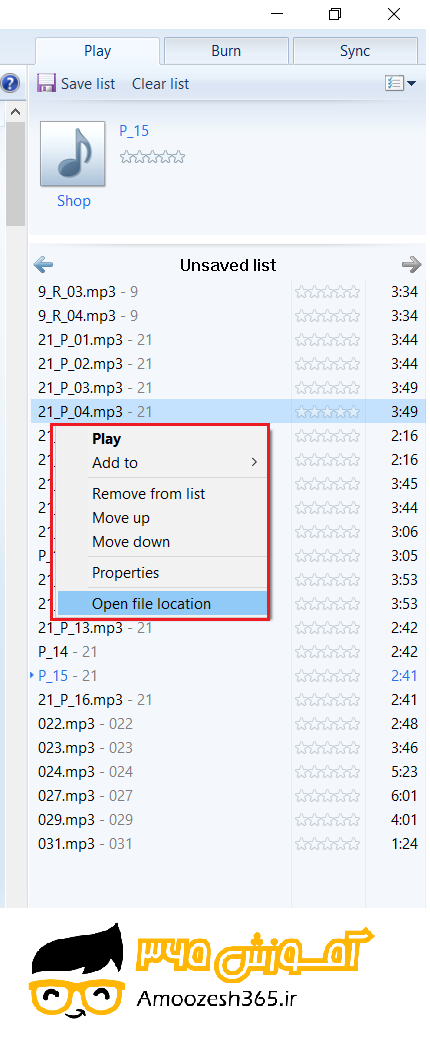
از لیست منوی ظاهر شده بر روی گزینه Open file Location کلیک چپ کنیم .
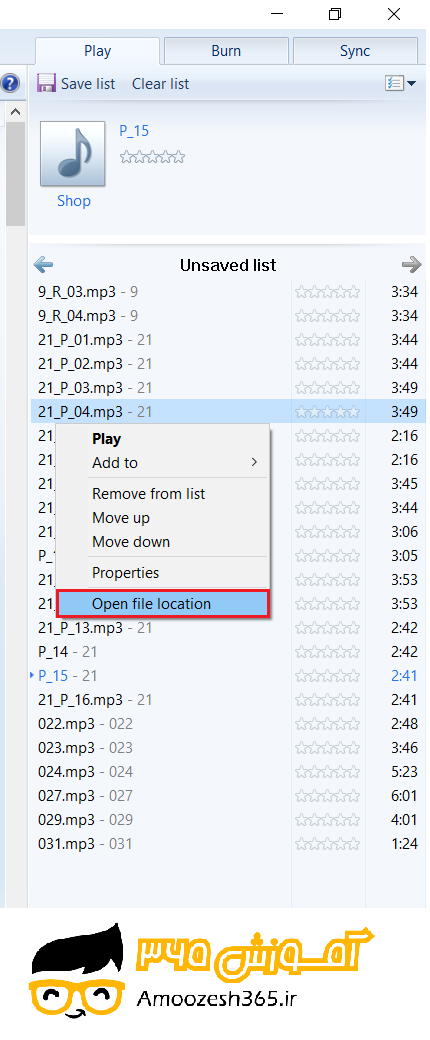
مشاهده می شود پوشه ای که صوت در آن قرار دارد ظاهر میگردد.
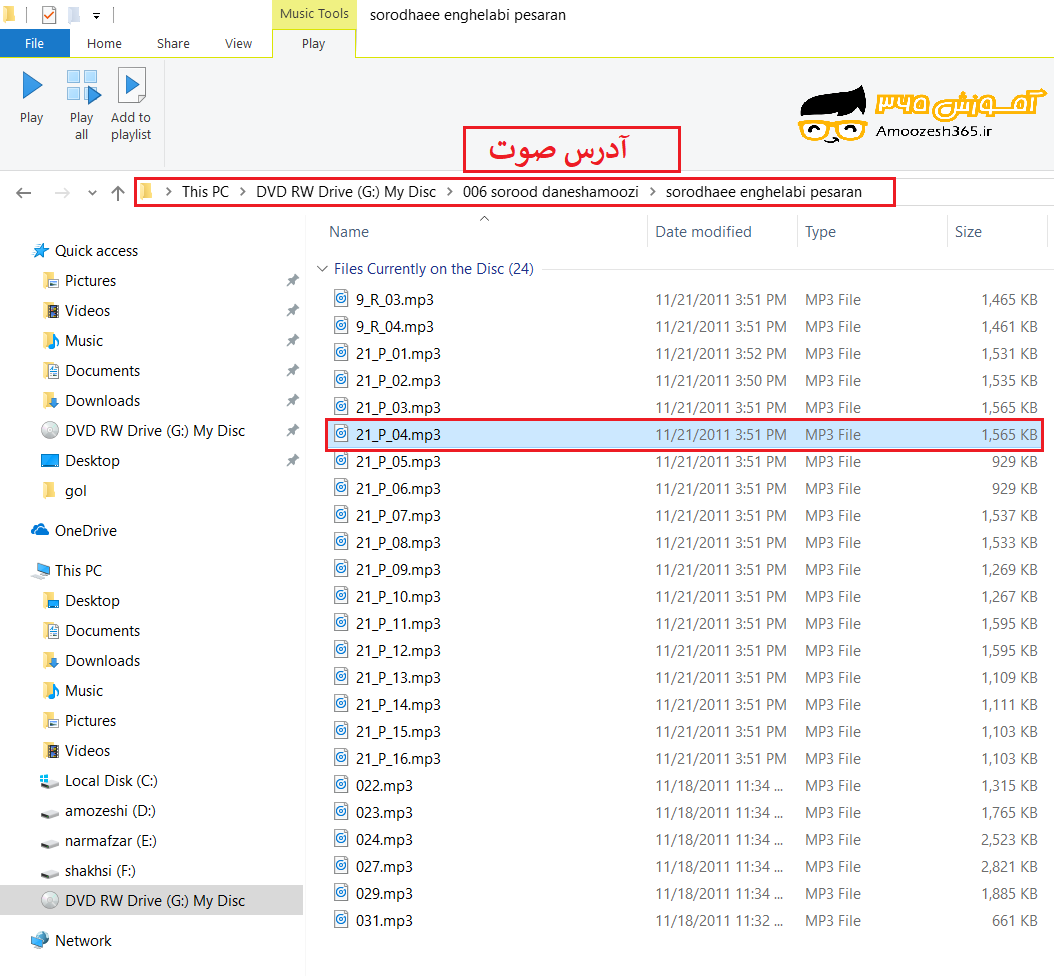
جهت کپی کردن صوت های موجود در CD بر روی سیستم لازم است بر روی برنامه This PC دابل کلیک کنیم
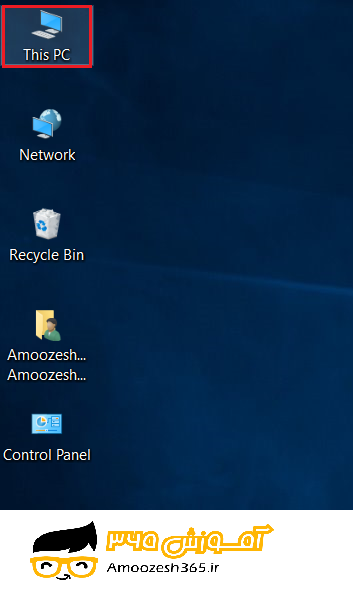
در پنجره ظاهر شده بر روی تصویر آیکن دیسک کلیک راست کنیم.
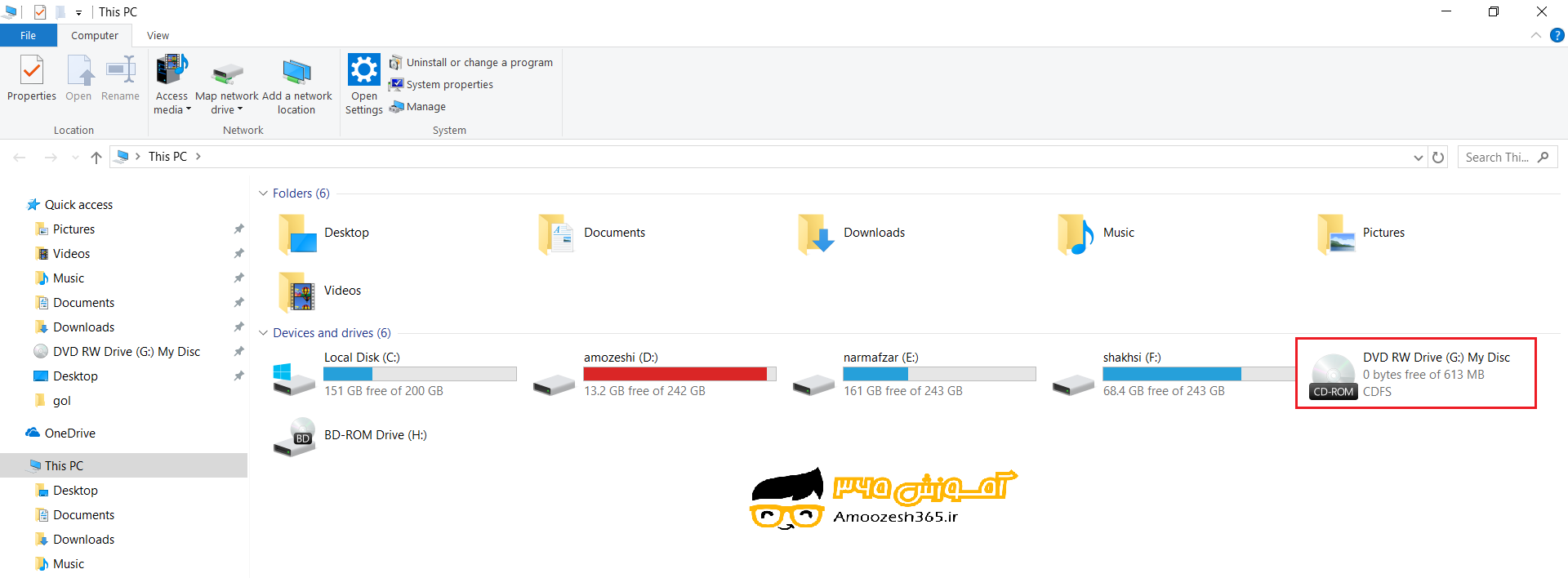
منویی ظاهر میگردد .از منوی ظاهر شده بر روی دکمه Open کلیک چپ می کنیم.
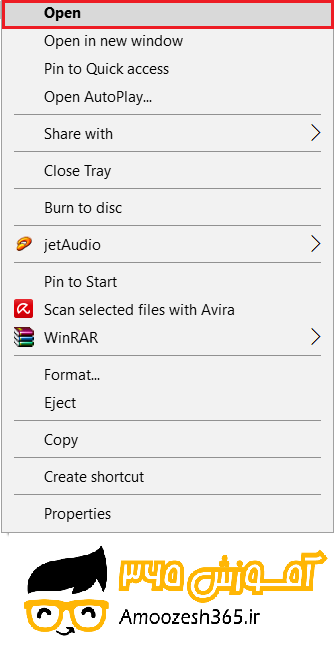
لیست اطلاعات داخل CD ظاهر میگردد.
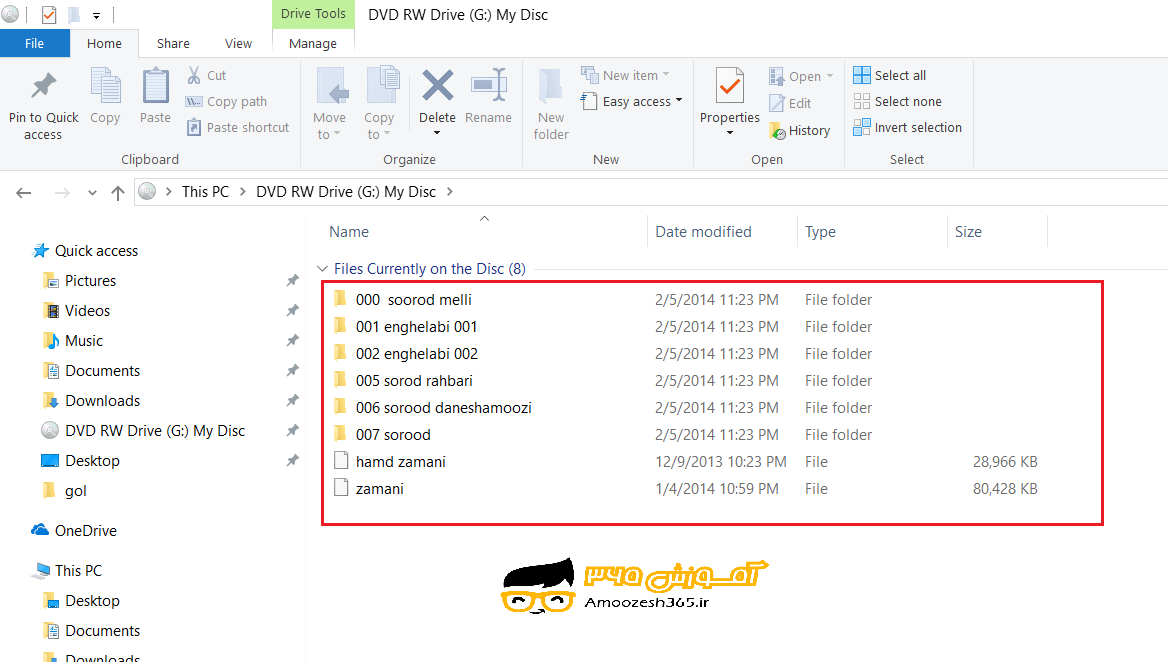
مواردی از اطلاعات موجود در سیدی که تصمیم به کپی کردن آن ها داریم را انتخاب می کنیم.
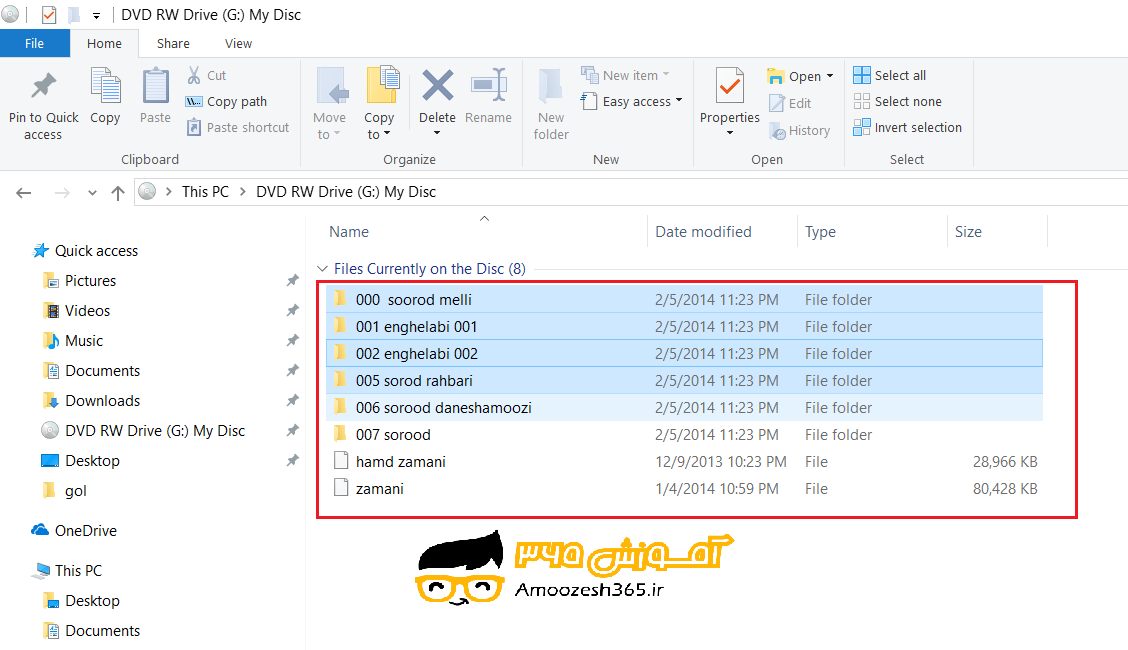
بر روی یکی از فایل ها و یا پوشه ی انتخابی که تصمیم به انتقال به درون سیستم داریم کلیک راست کرده منویی ظاهر میگردد.
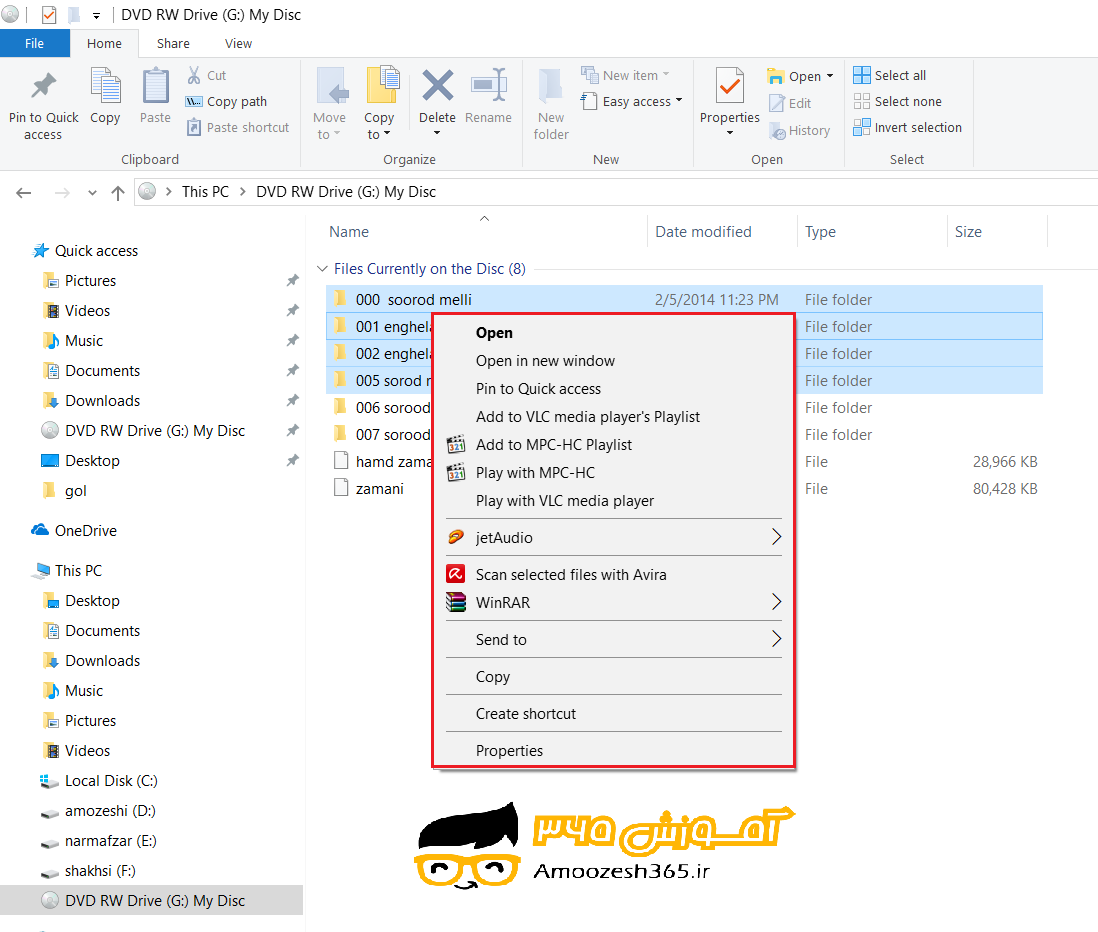
از لیست منوی ظاهر شده بر روی دکمه Copy کلیک چپ می کنیم.
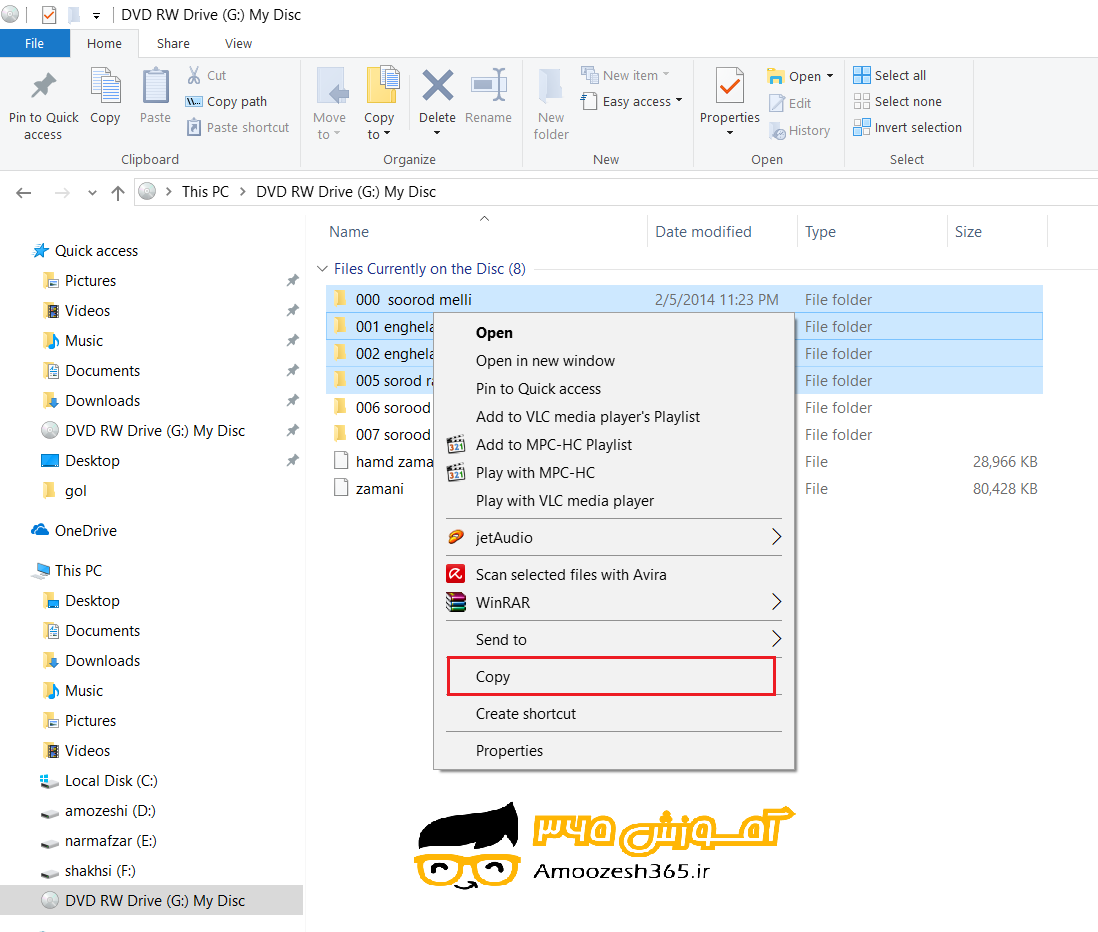
به پوشه ای که تصمیم به انتقال فایل ها به درون آن داریم رفته و در ناحیه ای خالی کلیک راست می کنیم.
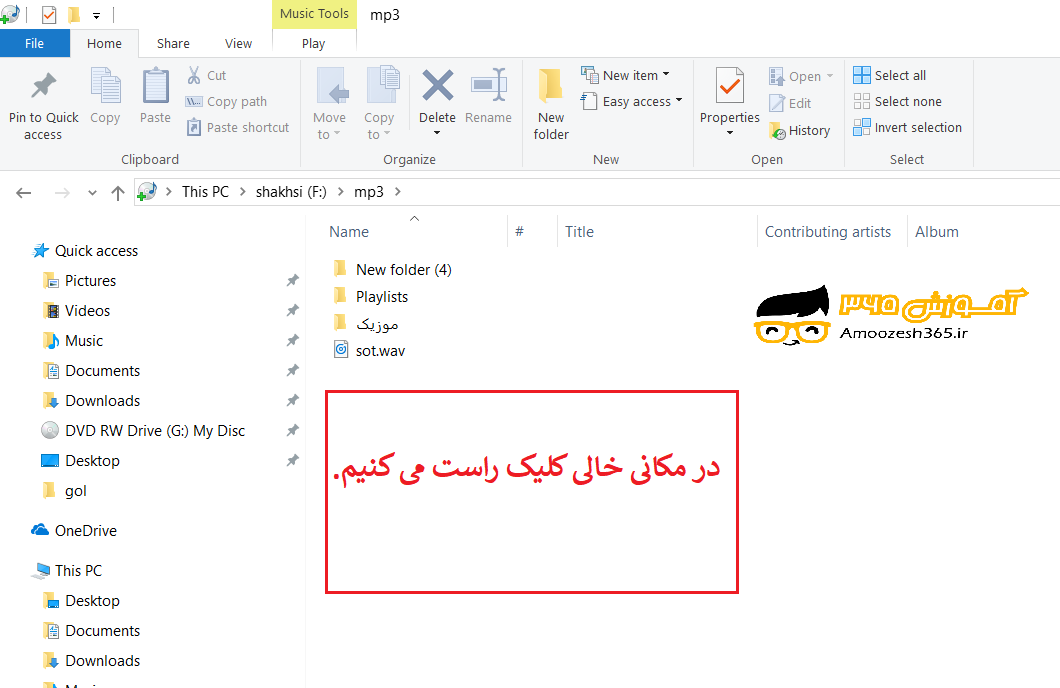
منویی ظاهر میگردد
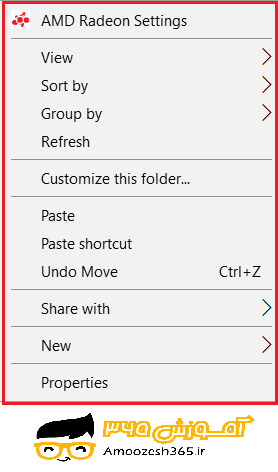
از لیست منوی ظاهر شده بر روی دکمه Paste کلیک چپ می کنیم.
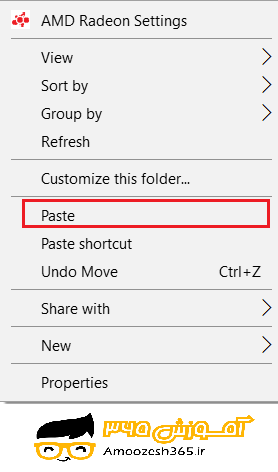
مشاهده می شود فایل های انتخابی در این بخش انتقال یافتند.
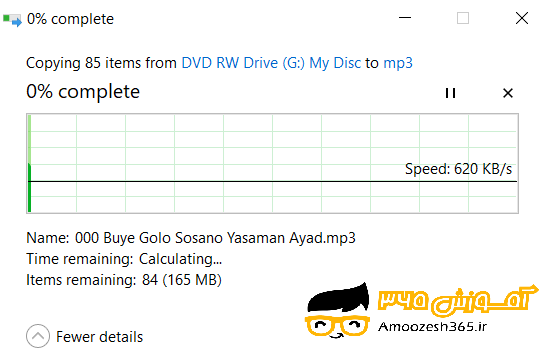
جهت انتخاب کلیه فایل های موجود در CD می توانیم از کلید های ترکیبی (CTRL+A) استفاده کنیم. با انتخاب این گزینه کلیه موارد موجود در دیسک انتخاب می گردند.